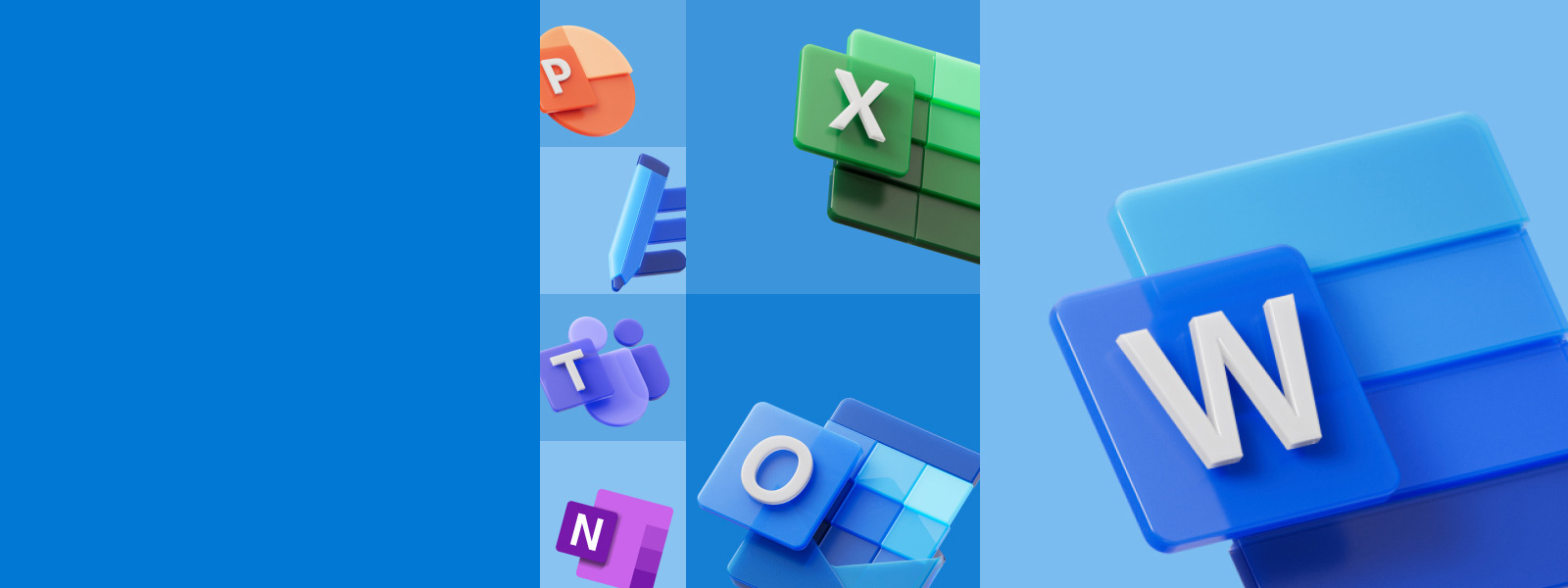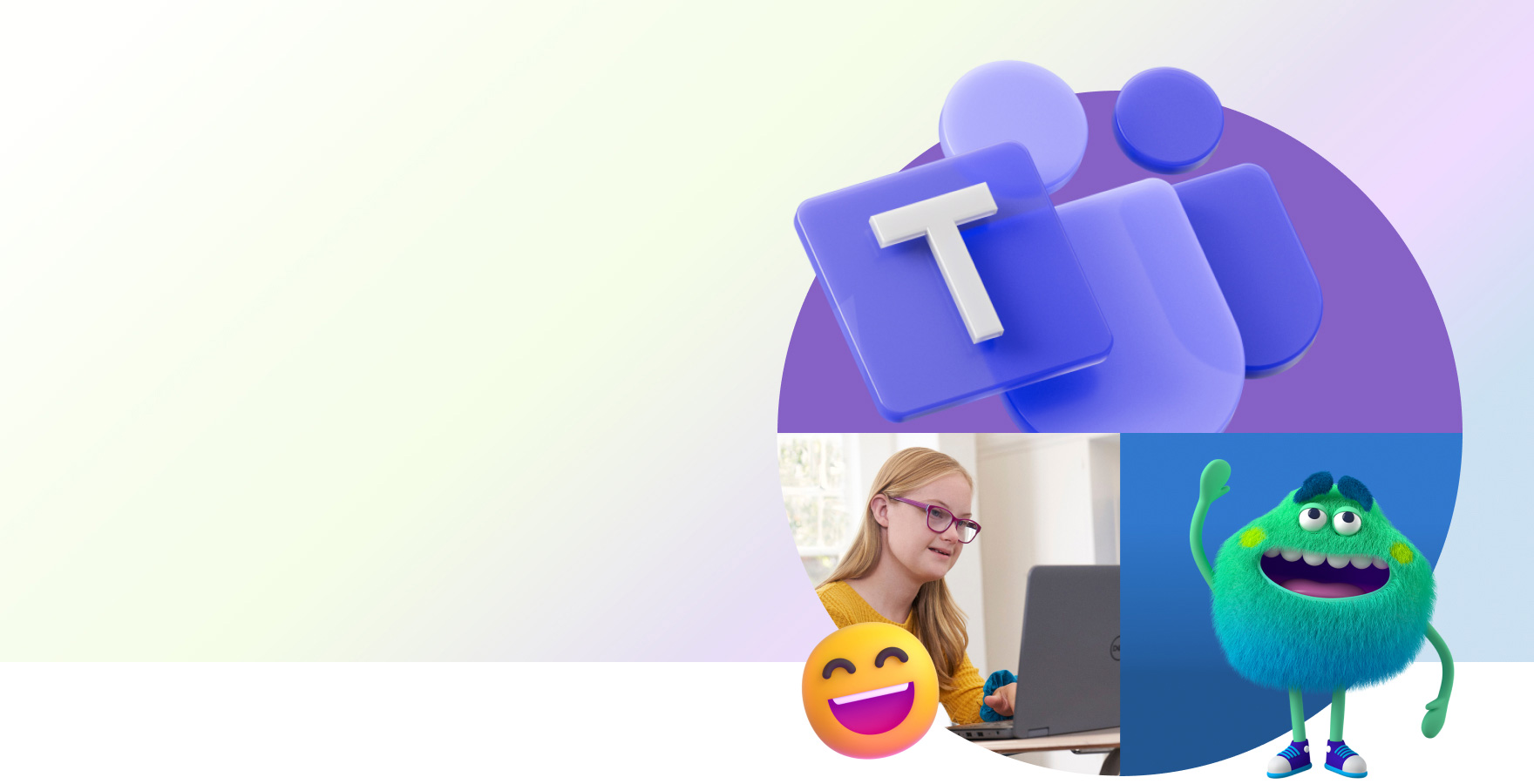
Daj uczniom i nauczycielom więcej możliwości dzięki Microsoft Teams dla szkół
Nareszcie pojawił się lepszy sposób na pogodzenie nauki bezpośredniej i zdalnej. Microsoft Teams dla edukacji łączy wszystkich i wszystko razem w jednej kompleksowej aplikacji komunikacyjnej dla szkół – która jest bezpłatna dla uczniów i nauczycieli wszystkich poziomów nauczania pod warunkiem posiadania odpowiedniego adresu e-mail.
Collaborate seamlessly
Microsoft Teams dla szkół ułatwia nauczycielom konfigurowanie wirtualnych klas, organizowanie zadań i współpracę nad plikami Word, Excel i PowerPoint w czasie rzeczywistym.
Wspieraj inkluzywność
Zadbaj o różnorodne aktywności w klasie dzięki spersonalizowanym narzędziom zaprojektowanym w celu uwzględnienia różnych stylów uczenia się poszczególnych uczniów, od szkół podstawowych i średnich po szkolnictwo wyższe.
Komunikuj się bezpiecznie
Kontaktuj się z uczniami, pracownikami, rodzicami i opiekunami w bezpiecznym środowisku cyfrowym – w tym za pośrednictwem wideokonferencji i monitorowanych wiadomości kierowanych do uczniów.
Connect, collaborate, and educate,
all in one place

Zachęcaj do samodzielnej nauki
Uzyskaj dostęp do spersonalizowanych narzędzi, które pozwolą uczniom ćwiczyć i uczyć się samodzielnie – z pomocą naszych cyfrowych trenerów edukacyjnych wspomaganych przez sztuczną inteligencję oraz wbudowanych narzędzi do śledzenia postępów.
- Buduj pewność siebie w czytaniu dzięki narzędziu Postęp w czytaniu
- Rozwijaj umiejętność wystąpień publicznych dzięki narzędziu Trener wystąpień
- Szlifuj umiejętności zawodowe dzięki narzędziu Trener kariery
- Śledź postępy każdego ucznia za pomocą Educational Insight
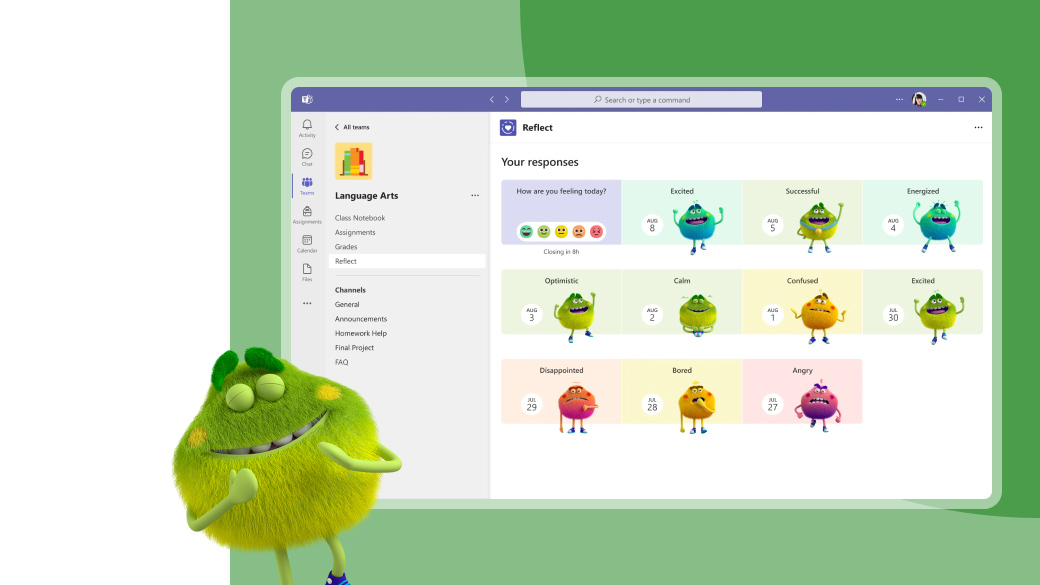
Rozwijaj umiejętności społeczne
Wspieraj emocjonalny i społeczny dobrostan uczniów i zapewnij im bezpieczną przestrzeń do radzenia sobie z uczuciami poprzez odpowiednie do wieku działania, które ułatwiają rozwój społeczno-emocjonalny.
- Sprawdzaj stan emocjonalny uczniów za pomocą narzędzia Emocje
- Nadaj wyraz emocjom za pomocą Potwora Uczuć
- Baw się dobrze, korzystając z gotowych gier wspierających rozwój społeczno-emocjonalny w Kahoot!
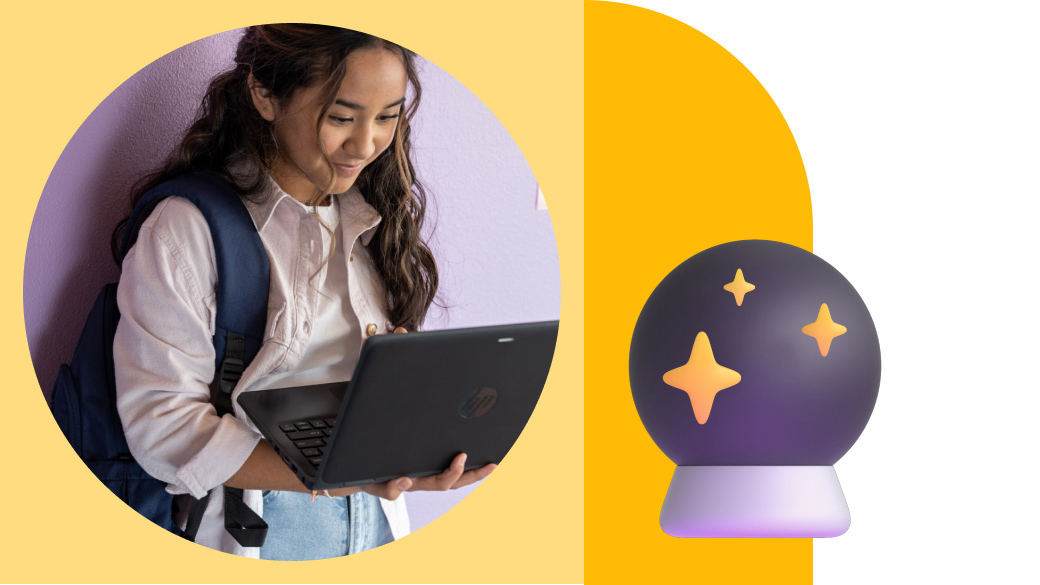
Przekraczaj granice klasy
Korzystaj z usługi Microsoft Teams dla edukacji, aby łączyć środowiska edukacyjne i zawodowe za pomocą praktycznych narzędzi edukacyjnych, które pomagają uczniom odnosić sukcesy w klasie i poza nią.
- Przesyłaj, zapisuj i wyodrębniaj informacje z odręcznych notatek i zadań za pomocą Office Lens
- Dziel uczniów na mniejsze pokoje, gdzie mogą lepiej się poznać, przygotowywać się do egzaminów, prowadzić dyskusje lub pracować w grupach
- Korzystaj z funkcji Zadania i Oceny, aby przydzielać zadania, sprawdzać wiedzę uczniów, stosować kryteria oceniania i śledzić osiągnięcia indywidualne oraz całej klasy na przestrzeni czasu
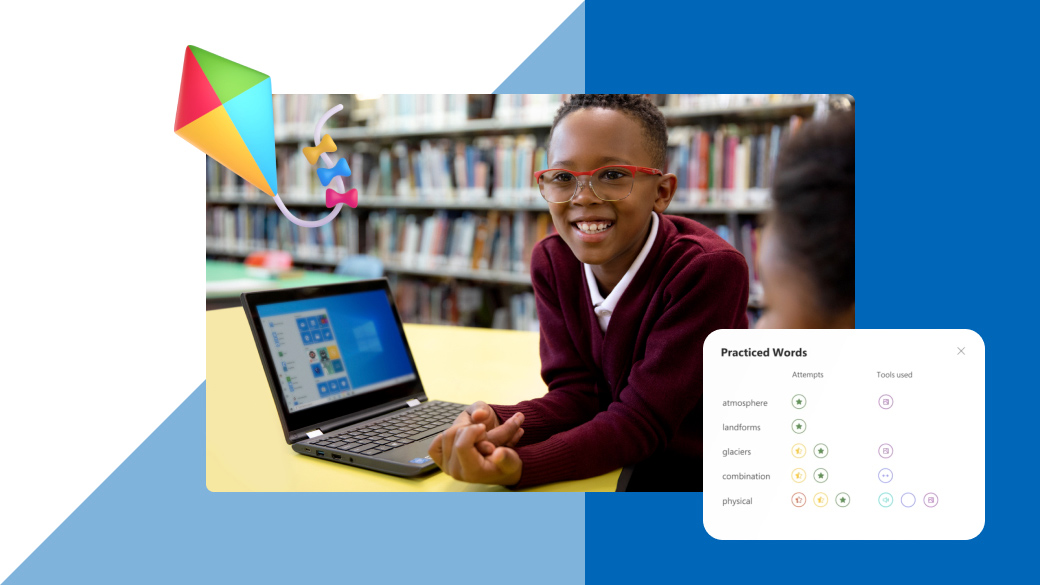
Usuwaj bariery w nauce
Wdrażaj sprawdzone techniki, dzięki którym środowisko edukacyjne staje się bardziej dostępne i inkluzywne dla wszystkich uczniów, niezależnie od ich wieku, języka, biegłości czy umiejętności.
- Korzystaj z narzędzi ułatwiających dostęp, takich jak ASL, rozwiązania do dekodowania tekstu i wiele innych dzięki czytnikowi immersyjnemu
- Tłumacz wykłady lub lekcje na wybrany język ucznia przy użyciu funkcji napisów na żywo w OneNote
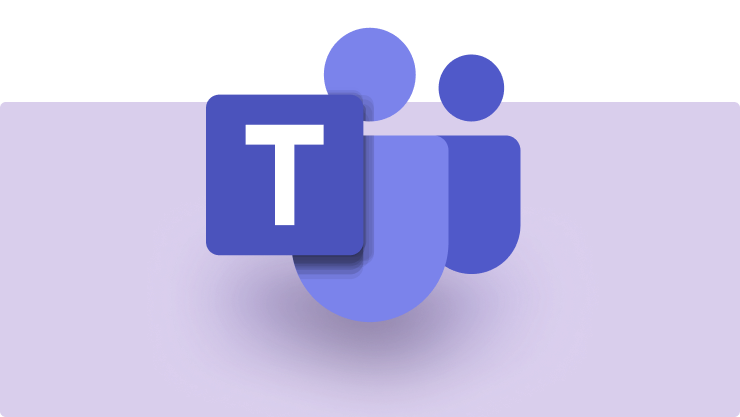
Korzystaj z Teams bezpłatnie
Uczniowie i nauczyciele od poziomu szkół podstawowych i średnich do uczelni wyższych mogą korzystać z Teams bezpłatnie za pomocą kwalifikującego się aktywnego szkolnego adresu e-mail.
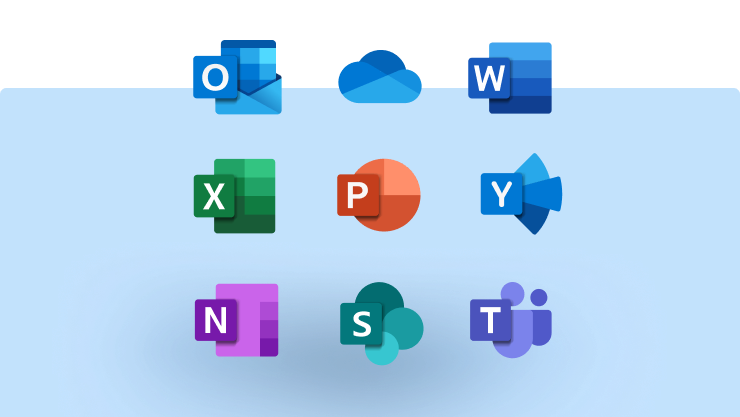
Zrób więcej z Microsoft 365
Poznaj szereg przystępnych cenowo planów i uzyskaj dostęp do jeszcze większej liczby aplikacji, narzędzi i usług edukacyjnych firmy Microsoft.
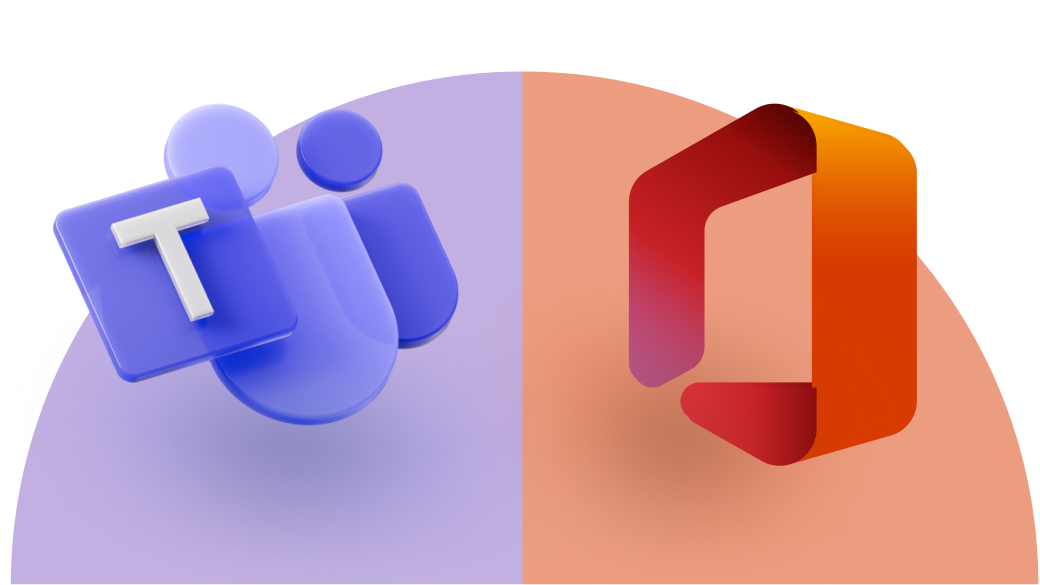
Uzyskuj dostęp do plików z dowolnego miejsca
Mając do dyspozycji Teams i Office 365, możesz synchronizować wszystkie swoje aplikacje, dokumenty i zasoby w jednej bezpiecznej lokalizacji.
- Współtwórz pliki Word, Excel i PowerPoint na dowolnym urządzeniu
- Daj się ponieść kreatywności i wizualizuj pomysły w aplikacji Whiteboard
- Wyszukuj i udostępniaj plany lekcji i zadania za pomocą OneNote
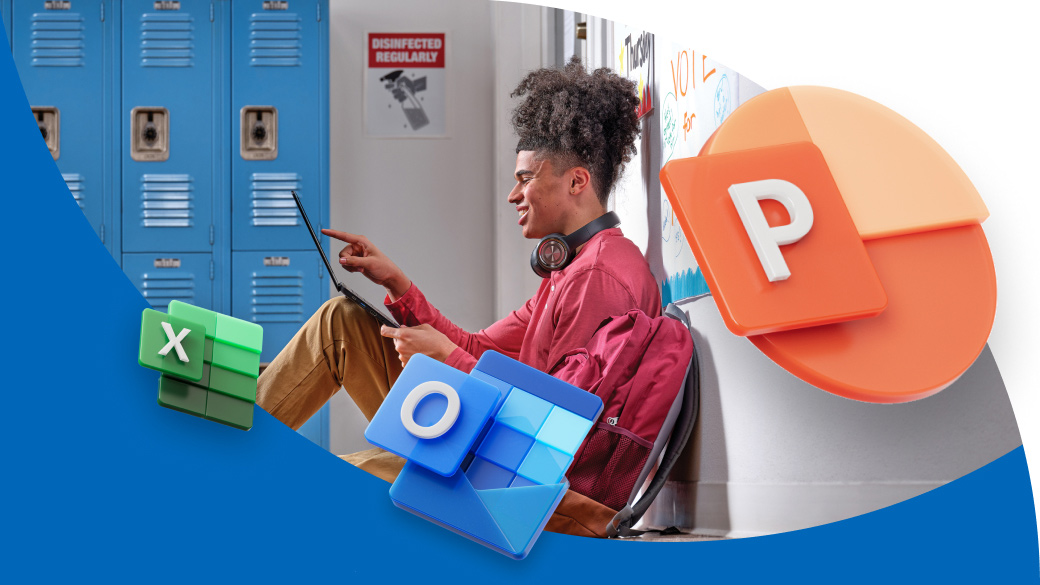
Integracja z systemem LMS
Włącz pakiet narzędzi edukacyjnych Microsoft bezpośrednio do szkolnych systemów zarządzania nauczaniem (LMS)
- Wykorzystaj Office 365 w swoich przepływach pracy przy użyciu OneDrive LTI
- Zarządzaj spotkaniami i bierz w nich udział za pomocą aplikacji Teams Meetings LTI
- Synchronizuj treści z narzędzi Canvas, Blackboard, Moodle i nie tylko
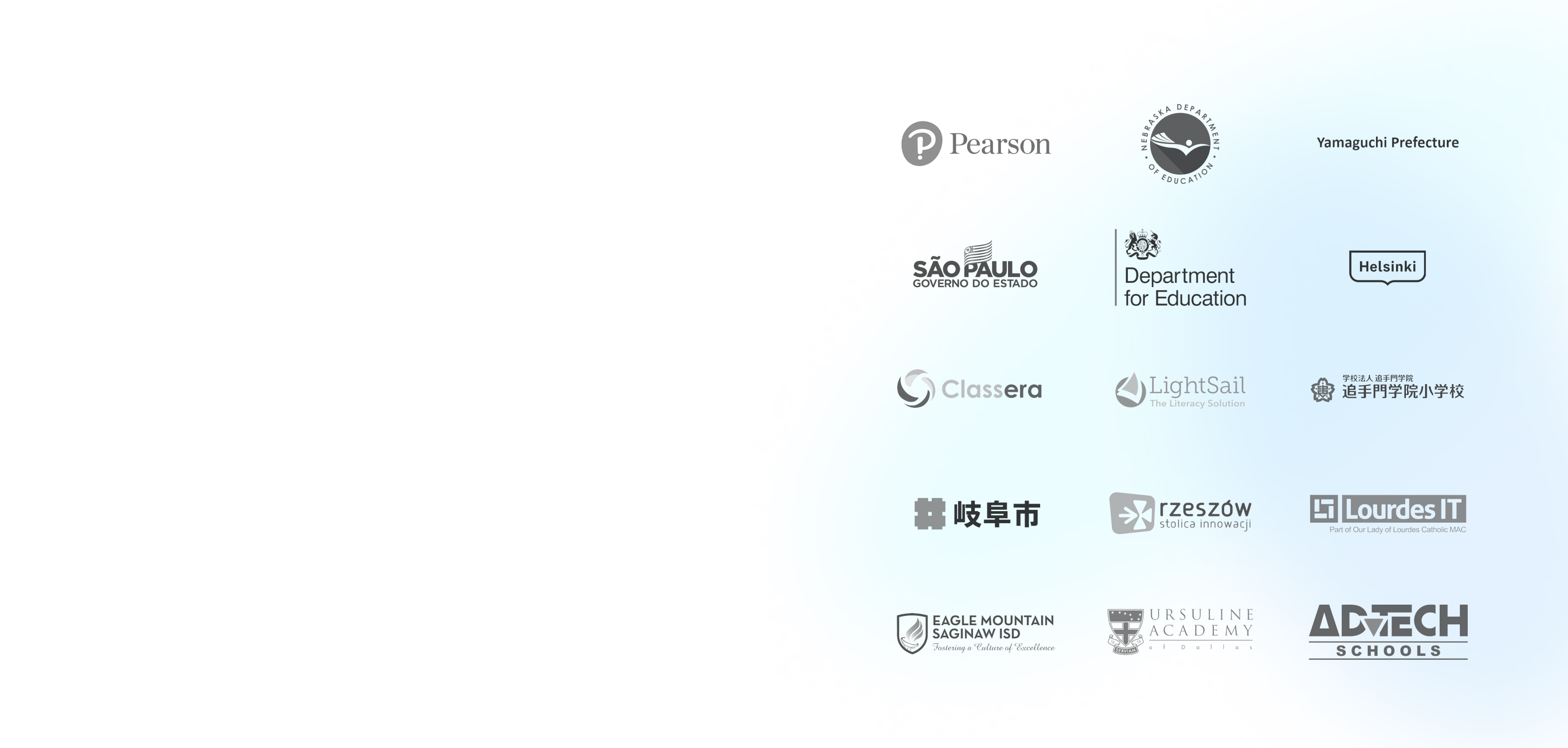
Zaufało nam ponad 270 tysięcy organizacji edukacyjnych
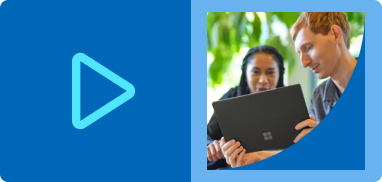
Porady
Obejrzyj samouczki krok po kroku dotyczące korzystania z funkcji Teams.

Centrum Teams
Znajdź zasoby i szkolenia dotyczące korzystania z Teams, by pomóc uczniom uzyskiwać lepsze wyniki.
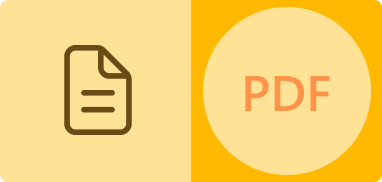
Pierwsze kroki: przewodnik
Zarówno uczniowie, jak i nauczyciele oraz rodzice mogą nauczyć się korzystać z aplikacji Teams w kilku prostych krokach.
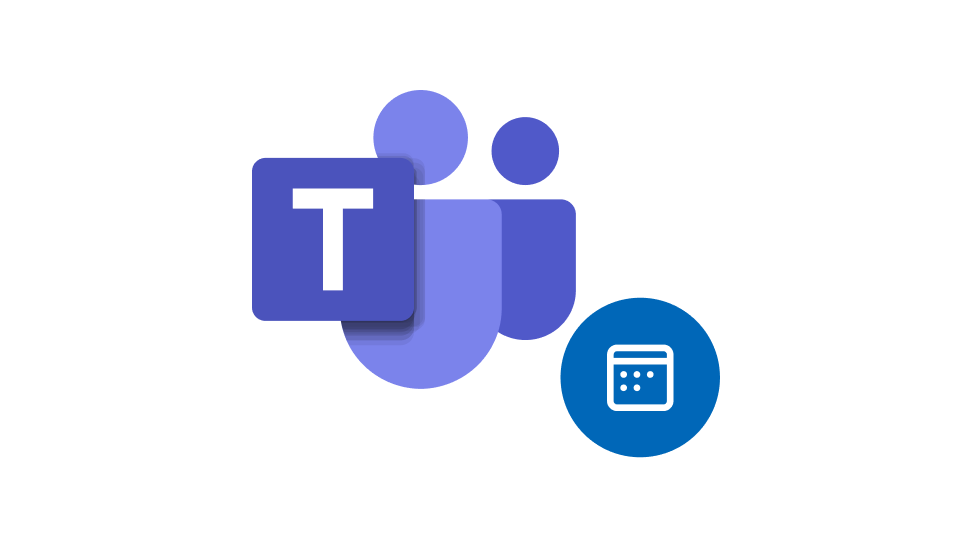
Centrum pomocy technicznej dla edukacji
Uzyskaj odpowiedzi na pytania, znajdź najlepsze praktyki i ucz się od społeczności Microsoft Education.

Pomoc techniczna Microsoft
Uzyskaj pomoc we wszystkich kwestiach związanych z produktami, aplikacjami, oprogramowaniem i usługami firmy Microsoft.
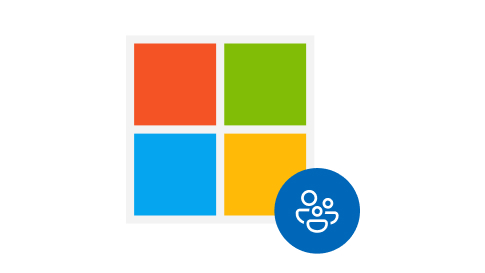
Społeczność Microsoft Everyday Real Learning
Nawiąż kontakt z globalną społecznością zajmującą się udoskonalaniem nauki zdalnej i uzyskaj pomoc od kolegów po fachu oraz ekspertów.
Najczęściej zadawane pytania
- Onboarding
- Rozwiązywanie problemów
- Bezpieczeństwo i zabezpieczenia
- Dodatkowe zasoby
Aby otworzyć platformę Microsoft Teams for Education, kliknij przycisk Zaloguj się i wpisz adres e-mail oraz hasło otrzymane od szkoły. Jeśli Twoja szkoła jest już zarejestrowana w usłudze Office 365 dla edukacji i włączyła dostęp do platformy Microsoft Teams lub jeśli Twoja szkoła jest akredytowaną instytucją akademicką, możesz się zalogować lub zarejestrować. W razie problemów skontaktuj się z administratorem IT swojej szkoły.
Dowiedz się, jak w kilku prostych krokach można utworzyć zespoły klasowe i pracowników w Microsoft Teams.
Przygotowaliśmy czytelne instrukcje tworzenia i prowadzenia spotkań oraz brania w nich udziału, w tym konkretne wskazówki dla nauczycieli, uczniów i studentów oraz administratorów.
Potrzebujesz pomocy? Zapoznaj się z poradami dotyczącymi rozwiązywania problemów, napisz e-mail z pytaniem do zespołu pomocy technicznej ds. pakietu Office, wejdź na stronę centrum pomocy technicznej pakietu Office lub zadaj pytanie na forum społeczności Microsoft Education.
Rozwiązywanie problemów z Teams
Skontaktuj się z zespołem pomocy technicznej
Masz pomysł, jak poprawić funkcjonalność Teams z perspektywy zajęć i pracowników? Napisz do nas na forum Teams UserVoice.
Nauczyciele i administratorzy IT mają wiele możliwości zapewnienia uczniom bezpieczeństwa przed zajęciami odbywającymi się w ramach spotkań online, w ich trakcie i po ich zakończeniu, a także w interakcjach między uczniami. Dowiedz się więcej o tym, jak nauczyciele mogą pomóc w zapewnieniu bezpieczeństwa uczniom i studentom – zajrzyj do naszegoPodręcznika Teams dla informatyków i nauczycieli.
Umiejętności w zakresie nauczania zdalnego i hybrydowego można rozwijać w ramach bezpłatnych kursów i zasobów szkoleniowych online, w tym sesji Stores na żywo, szkoleń z zakresu kompetencji zawodowych, treści dostępnych na żądanie i nie tylko.
Weź udział w szkoleniach na temat platformy Teams dla nauczycieli
Tak! Sprawdź materiały edukacyjne dla rodziców – dowiedz się jak sprawić, by nauka zdalna była wciągająca i znajdź dodatkowe aktywności dla swoich dzieci.
Explore more of Microsoft
Rozszerz możliwości Teams dzięki pakietowi rozwiązań.
Dowiedz się więcej o rozwiązaniach Microsoft 365